win7本地连接多重网络怎么删除其中一个
更新时间:2021-03-30 14:21:49作者:xinxin
每当win7电脑在开机之后,大多用户都需要通过本地连接来进行宽带的网络连接,而由于有些用户的电脑连接的宽带不止一条,因此本地连接中就会出现多重网络的情况,为了更加方便,就需要对多重网络进行清理,那么win7本地连接多重网络怎么删除其中一个呢?这里小编就来告诉大家操作方法。
推荐下载:win7极限精简版64位
具体方法:
1、点击开始在菜单中找到“控制面板”点击进去。
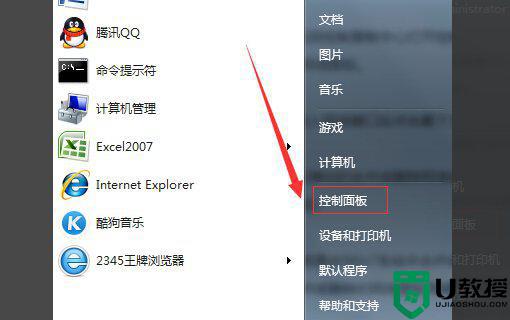
2、在弹出来的窗口中找到“网络和共享中心”点击进去。
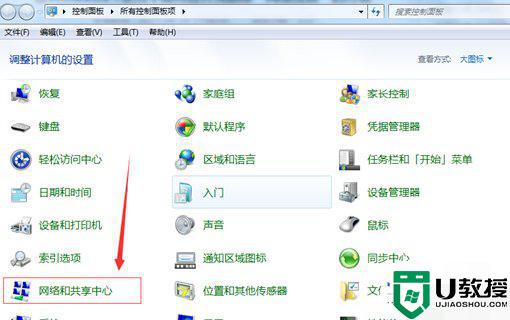
3、在点击网络和共享中心弹出的窗口中点击“网络”图标。
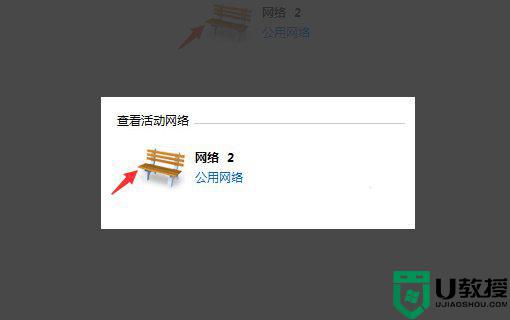
4、点击网络图标弹出来的设置网络属性窗口的最下面点击“合并或删除网络位置”。
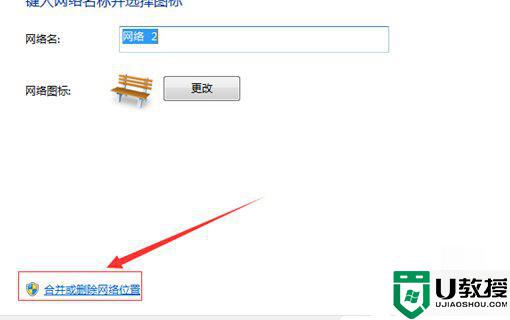
5、弹出来的合并或删除网络位置的窗口中找到“网络位置”,选择你要合并或删除的网络。然后把鼠标移到最下面点击合并或删除按钮即可。
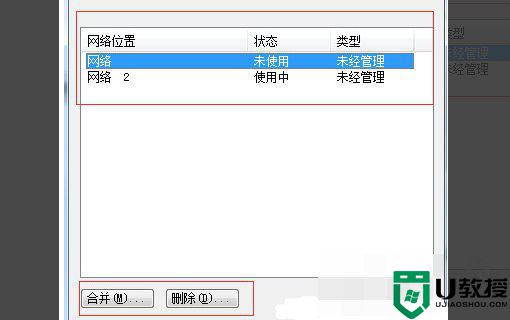
上述就是小编教大家的win7本地连接多重网络删除其中一个操作方法了,还有不清楚的用户就可以参考一下小编的步骤进行操作,希望能够对大家有所帮助。
win7本地连接多重网络怎么删除其中一个相关教程
- 怎么删除win7多余活动网络 如何删除win7多余活动网络连接
- 多重网络无法连接到internet win7怎么解决 win7出现多重网络无法连接到internet如何处理
- win7右下角显示多个网络连接怎么办 win7多重网络图标彻底解决方法
- win7右下角显示多个网络连接怎么办 win7多重网络图标彻底解决方法
- w7中没本地连接怎么办 win7电脑网络本地连接没了如何找回
- window7系统多重网络怎么回事 win7中多重网络如何解决
- win7本地连接被删了怎么恢复 win7本地连接删除了如何恢复
- win7网络连接一直显示正在获取网络地址的解决步骤
- win7新建本地连接2的步骤 WIN7怎样创建第二个本地连接
- Win7本地连接在哪?一步一步教你查看本地连接
- Win11怎么用U盘安装 Win11系统U盘安装教程
- Win10如何删除登录账号 Win10删除登录账号的方法
- win7系统分区教程
- win7共享打印机用户名和密码每次都要输入怎么办
- Win7连接不上网络错误代码651
- Win7防火墙提示“错误3:系统找不到指定路径”的解决措施
热门推荐
win7系统教程推荐
- 1 win7电脑定时开机怎么设置 win7系统设置定时开机方法
- 2 win7玩魔兽争霸3提示内存不足解决方法
- 3 最新可用的win7专业版激活码 win7专业版永久激活码合集2022
- 4 星际争霸win7全屏设置方法 星际争霸如何全屏win7
- 5 星际争霸win7打不开怎么回事 win7星际争霸无法启动如何处理
- 6 win7电脑截屏的快捷键是什么 win7电脑怎样截屏快捷键
- 7 win7怎么更改屏幕亮度 win7改屏幕亮度设置方法
- 8 win7管理员账户被停用怎么办 win7管理员账户被停用如何解决
- 9 win7如何清理c盘空间不影响系统 win7怎么清理c盘空间而不影响正常使用
- 10 win7显示内存不足怎么解决 win7经常显示内存不足怎么办

